Автор:
Laura McKinney
Жаратылган Күнү:
4 Апрель 2021
Жаңыртуу Күнү:
1 Июль 2024
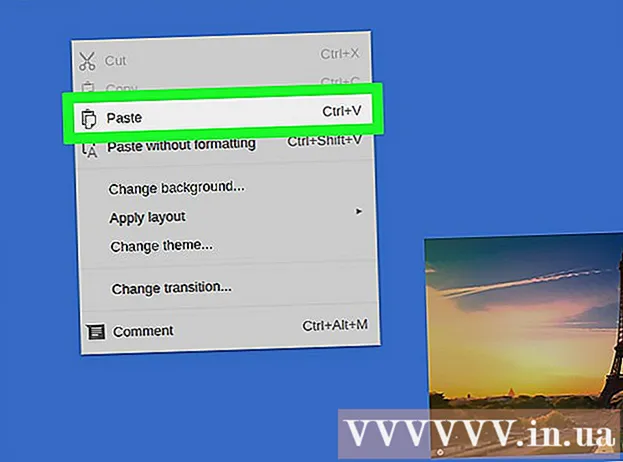
Мазмун
Бүгүн WikiHow сизге текстти же сүрөттү тандап, көчүрүп, андан кийин Chromebook'уңузга (Chrome OS компьютериңиз) башка жерге кыстарууну көрсөтөт.
Кадамдар
4-ыкманын 1-ыкмасы: Ыкчам баскычтарды колдонуңуз
Мазмунду бөлүп көрсөтүү. Көчүргүңүз келген текстти же мазмунун бөлүп көрсөтүү үчүн сенсордук тактаны (сенсордук такта) колдонуңуз.

Пресс Control + C. Бул мазмунду Chromebook убактылуу сактагычына көчүрөт.
Мазмунду киргизгиңиз келген жерге барыңыз. Мазмунду киргизгиңиз келген жерге же документке өтүңүз.
Мазмунду кыстарууну каалаган жерди чыкылдатыңыз. Мазмунду чапташ керек болгон жерге чычкандын көрсөткүчүн коюңуз.

Пресс Control + V. Мазмун керектүү жерге чапталат. жарнама
4-ыкманын 2-ыкмасы: Чычкандын оң менюсун колдонуңуз
Мазмунду бөлүп көрсөтүү. Көчүргүңүз келген тексттин башын чыкылдатып, андан соң чычкан көрсөткүчүн аягына чейин сүйрөп, колдоно турган текстти бөлүп алыңыз.
Мазмунду оң баскыч менен чыкылдатыңыз. Меню пайда болот.
- Сенсордук тактанын оң баскычын басуу үчүн, Alt баскычын басып туруп, сенсордук тактанын чычканынын сол баскычын чыкылдатыңыз (Alt + чыкылдатыңыз) же сенсордук тактага эки манжаңызды бир эле учурда таптаңыз.
- Эгер Chromebook'уңузду тышкы чычкан менен туташтырган болсоңуз, чычкандын оң жагындагы баскычты чыкылдатып, чыкылдатуу менюсун ачыңыз.
Параметрди чыкылдатыңыз Көчүрүү (Көчүрүү) менюнун жогору жагында жайгашкан.
Мазмунду киргизгиңиз келген жерге барыңыз. Мазмунду киргизгиңиз келген жерге же документке өтүңүз.
Кайда кыстаруу керектигин оң баскыч менен чыкылдатыңыз. Дагы бир меню пайда болот.
- Сенсордук тактанын оң баскычын басуу үчүн, Alt баскычын басып туруп, сенсордук тактанын чычканынын сол баскычын чыкылдатыңыз (Alt + чыкылдатыңыз) же сенсордук тактага эки манжаңызды бир эле учурда таптаңыз.
- Эгер Chromebook'уңузду тышкы чычкан менен туташтырган болсоңуз, чычкандын оң жагындагы баскычты чыкылдатып, чыкылдатуу менюсун ачыңыз.
Аракетти чыкылдатыңыз Чаптоо (Чаптоо) менюнун жогору жагында жайгашкан. Бул текстти сиз тандаган жерге чаптайт. жарнама
4-ыкманын 3-ыкмасы: Меню командасын колдонуңуз
Мазмунду бөлүп көрсөтүү. Көчүрүлө турган мазмунун бөлүп көрсөтүү үчүн сенсордук тактаны колдонуңуз.
Баскычты чыкылдатыңыз ⋮ терезенин жогорку оң бурчунда жайгашкан.
Аракетти чыкылдатыңыз Көчүрүү "Түзөтүүнүн" оң жагында, менюнун ылдый жагында жайгашкан.
Мазмунду киргизгиңиз келген жерге барыңыз. Мазмунду киргизгиңиз келген жерге же документке өтүңүз.
Мазмунду кыстарууну каалаган жерди чыкылдатыңыз. Чычкан көрсөткүчүн мазмунун чаптай турган жерге коюңуз.
Баскычты чыкылдатыңыз ⋮ терезенин жогорку оң бурчунда жайгашкан.
Аракет тандаңыз Чаптоо "Түзөтүүнүн" оң жагында, менюнун ылдый жагында жайгашкан. жарнама
4-ыкманын 4-ыкмасы: Сүрөттү көчүрүп, чаптаңыз
Чычкан көрсөткүчүн сүрөттүн үстүнө алып барыңыз. Көчүрө турган сүрөтүңүздү тандаңыз.
Баскычты басыңыз Alt андан кийин сенсордук тактаны чыкылдатыңыз. Меню пайда болот.
- Эгер Chromebook'уңузду тышкы чычкан менен туташтырган болсоңуз, чычкандын оң баскычын чыкылдатыңыз.
Аракет тандаңыз Сүрөттү көчүрүү менюнун ортосунда.
Мазмунду киргизгиңиз келген жерге барыңыз. Мазмунду киргизгиңиз келген жерге же документке өтүңүз.
Мазмунду кыстарууну каалаган жерди чыкылдатыңыз. Чычкан көрсөткүчтү камтуу керек болгон жерге коюңуз.
Баскычты басыңыз Alt андан кийин сенсордук тактаны чыкылдатыңыз. Меню кайрадан пайда болот.
Параметрди чыкылдатыңыз Чаптоо менюнун жогору жагында жайгашкан. жарнама
Кеңеш
- Пресс айкалышы Ctrl+Alt+? бардык Chromebook баскычтопторунун тизмесин ачуу үчүн. Эгер сиз Chromebook'тарды колдонууну жаңы үйрөнсөңүз, анда Chromebook баскычтопунун жарлыктарын эстегенге чейин бул колдонмо чоң жардам берет.
- Ошондой эле бассаңыз болот Ctrl+X текстти же сүрөттөрдү кесүү үчүн.
- Көчүргүңүз келген бөлүктү бөлүп көрсөтүү үчүн манжаңызды трекпадда кармаңыз жана сүйрөңүз. Андан кийин, сенсордук тактага эки манжаңызды тийгизип, параметрлердин тизмеси пайда болот; "Көчүрүү" баскычын тандап, андан кийин мазмунун чаптай турган жериңизге барып, сенсордук тактага эки манжаңызды кайра басып, чаптоо аракетин тандаңыз.



